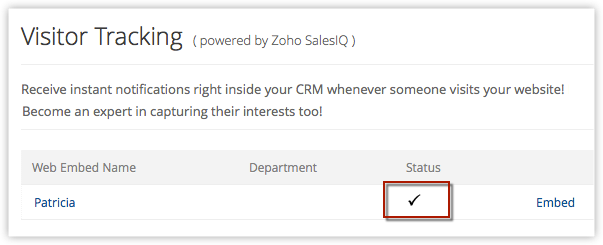Gebruik Zoho SalesIQ met Zoho CRM
Hoe kan ik...
- Visitor Tracking configureren
- Embed Code genereren
- Het tabblad Visits gebruiken
- Nieuwe velden identificeren in Leads/Contactpersonen
- Gerelateerde lijsten weergeven in Leads/Contactpersonen
- Salesprocessen automatiseren bij aanmaken bezoek
- Visitor Tracking-meldingen controleren
- Google Ads-informatie bekijken
- Visitor Tracking in webformulier
- Een SalesIQ Portal uitschakelen
- Deactiveer Zoho SalesIQ-integratie
[Verwante onderwerpen]
[Veelgestelde vragen]
Visitor Tracking configureren
Visitor Tracking inschakelen
- Ga naar Setup > Channels > Chat.
- Klik op Enable.
Zodra u op Enable klikt, hangen de daaropvolgende stappen af van of u een nieuwe of bestaande gebruiker bent van Zoho SalesIQ.
Nieuw bij Zoho SalesIQ
Als u nieuw bent bij Zoho SalesIQ, volgt u de onderstaande stappen nadat u op Enable hebt geklikt.
- Voer bij de Create Zoho SalesIQ Portal pop-up een portalnaam in.
Uw portal in Zoho SalesIQ wordt na inschakeling van deze integratie gemaakt.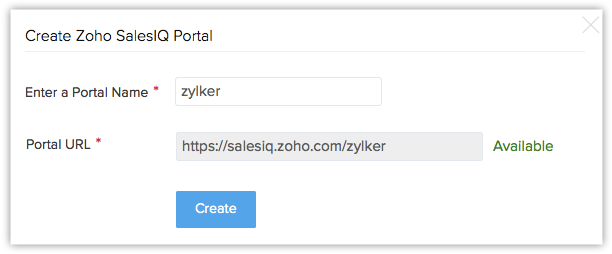
- Selecteer in de pop-up Kies Zoho SalesIQ-gebruikers de Zoho CRM-gebruikers die u ook wilt toevoegen in Zoho SalesIQ.
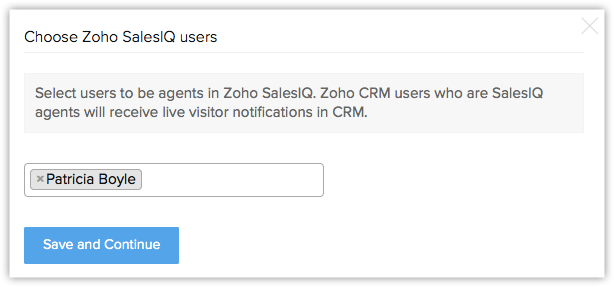
- Specificeer bij de Configuration pop-up de volgende details:
- Stuur uw bezoekers naar CRMals - U kunt Leads of Contacts selecteren. De nieuwe bezoekers van uw webpagina worden op basis van uw selectie toegevoegd als een lead of contactpersoon.
- Deze contacten toewijzen- U kunt uit een van de onderstaande opties kiezen om de nieuwe bezoeker toe te wijzen aan een verkoopmedewerker in uw Zoho CRM-account.
- Aan een chatdeelnemer - Dit geeft de gebruikers in Zoho SalesIQ aan. Het e-mailadres van de gebruiker die de bezoeker bijstaat via de chat zal worden ingevuld voor het veld AttendedBy.
- Aan een gebruiker - Gebruikers in Zoho CRM worden vermeld. U kunt één gebruiker naar keuze selecteren. Het e-mailadres van de geselecteerde gebruiker zal worden ingevuld voor het veld AttendedBy.

- Selecteer de optie VisitorNotification als u pop-up meldingen wilt ontvangen wanneer u bezoekers hebt op uw website.
- Klik op Save.
De instellingen worden opgeslagen.
Bestaande gebruiker in Zoho SalesIQ
Als u een bestaande gebruiker bent van Zoho SalesIQ zullen de beschikbare SalesIQ-portals worden vermeld in de pop-up Add portal.
Als er meer portals voor u beschikbaar zijn om te integreren, kunt u kiezen voor de optie Associate More Portal in de vervolgkeuzelijst en het betreffende portal configureren.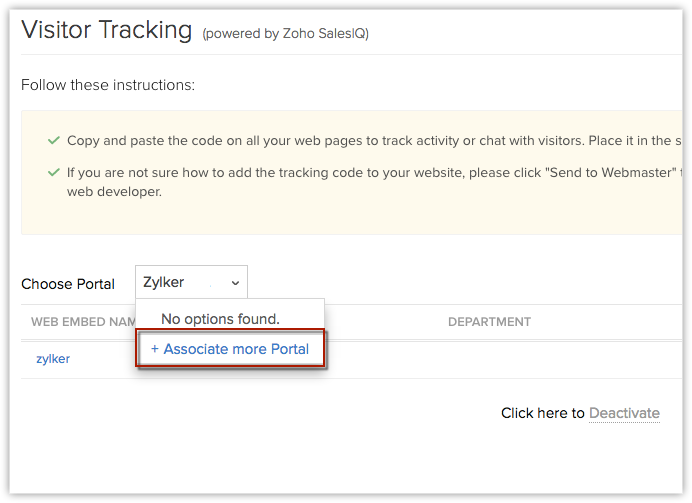
Als u geen eigen portal hebt in uw SalesIQ-account, hebt u de mogelijkheid om er direct in uw Zoho CRM via Create New Portal een te maken. (Volg vergelijkbare stappen als aangegeven in het bovenstaande gedeelte)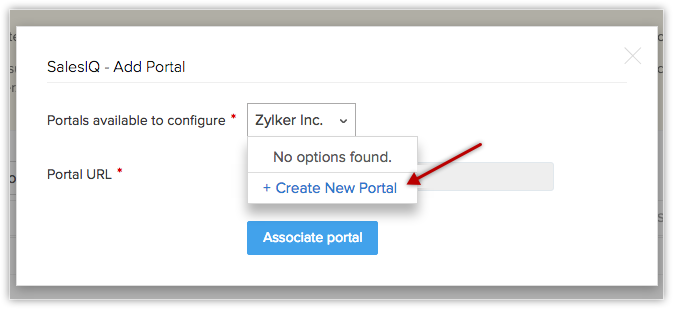
Zodra u de integratie inschakelt, worden de volgende elementen toegevoegd aan uw Zoho CRM-account. Alle bezoekdetails worden vastgelegd in het tabblad Visits.
- Nieuwe velden in module Leads/Contactpersonen (Visits Summary).
- Gerelateerde lijst (Visits - Zoho SalesIQ).
- Meldingen in Zoho CRM voor bezoeken op uw website.
Let op:
Een Zoho SalesIQ-gebruiker mag slechts één eigen portal maken. Een gebruiker kan echter deel uitmaken van portals die zijn gemaakt door andere gebruikers. Elk organisatie kan maximaal 5 SalesIQ-portals koppelen in Zoho CRM.
Embed Code
Zodra de SalesIQ-integratie is ingeschakeld, wordt de lijst met beschikbare portals weergegeven in de vervolgkeuzelijst van uw Visitor Tracking-pagina. U kunt de gewenste portal kiezen in de vervolgkeuzelijst en de lijst met embed codes bekijken die beschikbaar zijn voor dat specifieke portal.
De Embed Code weergeven
- Klik op de koppeling Embed om de Embed Code te genereren. Publiceer deze code op uw website waar u bezoekers wilt volgen.
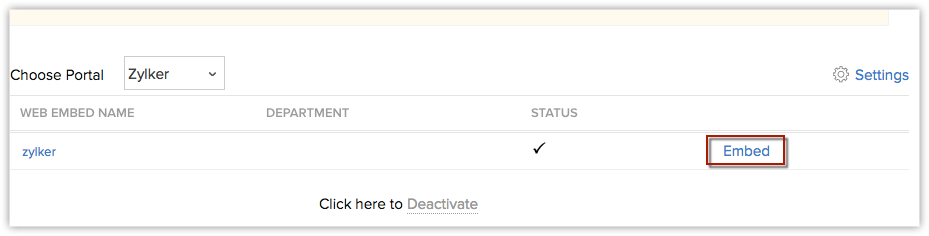
- Het selectievakje Verberg chat pictogram wordt standaard geselecteerd, zodat u een chatvenster hebt op uw webpagina. Als u niet wilt dat het chat pictogram wordt weergegeven, schakelt u het selectievakje uit tijdens het kopiëren van de embed code. U kunt de code ook naar de Webmaster sturen door te klikken op de koppeling Send to Webmaster.
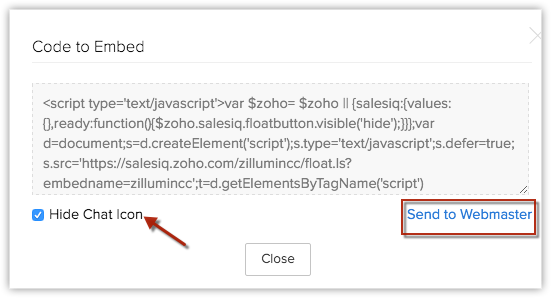
Het tabblad Visits gebruiken
Het tabblad Visits is standaard beschikbaar in uw Zoho CRM-account. U kunt de bezoekgegevens weergeven van elk specifieke SalesIQ-portal. De lijst met beschikbare portals wordt weergegeven in de vervolgkeuzelijst. Zodra u de integratie inschakelt, voordat eventuele bezoeken zijn vastgelegd, zal het tabblad Visits een koppeling hebben naar '”Send to Webmaster”.
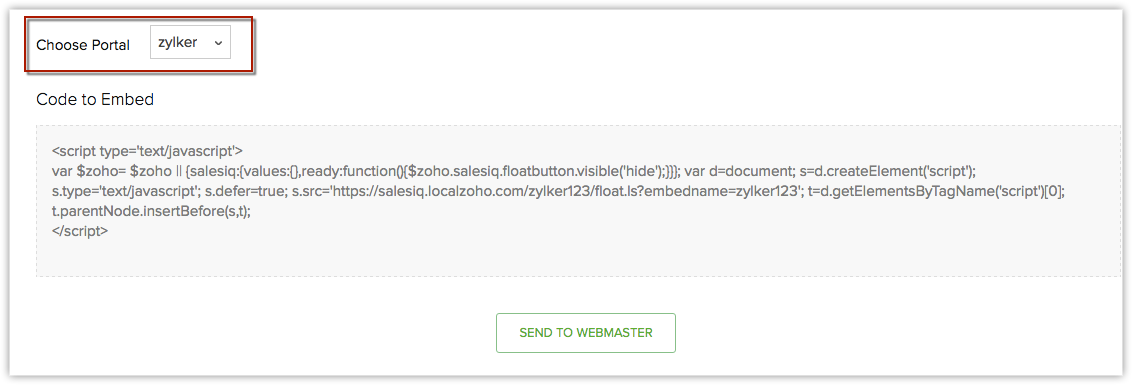
De koppeling is niet meer beschikbaar zodra de bezoeken binnen beginnen te komen. Elk record in het tabblad Visits geeft u informatie over het IP-adres van de bezoeker, de pagina die is bezocht, de doorverwijzer, tijd besteed op de pagina, enz. Deze gegevens worden vastgelegd vanuit de website met behulp van Zoho SalesIQ-integratie en kunnen niet worden gewijzigd door de gebruikers.
Net als andere modules, kan het tabblad Visits worden verborgen voor bepaalde gebruikersprofielen. De beheerder kan het tabblad verbergen en bovendien machtigingen beperken voor het Bekijken, Maken en Verwijderen van records. Zie ook Profielen beheren
De volgende details vertellen u meer over het tabblad Visits.
Records in het tabblad Visits
Als een bezoeker uw website bezoekt en chat met de verkoopmedewerker door zijn of haar naam en e-mailadres te geven, worden de gegevens van de bezoeker vastgelegd als een vermelding in het tabblad Visits. De verschillende velden leggen informatie vast zoals doorgebrachte tijd op de webpagina's, bezochte pagina's, IP-adres, naam bezoeker, enz.
De ActionsPerformed gerelateerde lijst verschaft u meer details over de pagina's die zijn bezocht, de daar uitgevoerde acties, de bestede tijd erop, enz. Daarnaast zal een chattranscript worden gekoppeld aan het record en kunt u notities maken over de bezoeken.
Standaardvelden
Hieronder volgt een lijst van Zoho-gedefinieerde velden die beschikbaar zijn in de Visits-module. De gegevens in deze velden worden automatisch ingevuld via de Zoho SalesIQ-integratie. U kunt de waarden in deze velden niet bewerken.
| Veldnaam | Beschrijving |
| IP-adres | IP-adres van de gebruiker die de webpagina bezocht. |
| VisitedBy | Naam van de Lead of Contactpersoon die de pagina bezocht. Op basis van de integratie-instellingen in Zoho SalesIQ worden nieuwe bezoekers toegevoegd als Leads of Contactpersonen. |
| Bezochte pagina | De webpagina die werd bezocht door de prospects. |
| Bestede tijd (minuten) | Aantal door de bezoeker op de webpagina(‘s) bestede minuten tijdens een enkel bezoek. |
| Verwijzer | Dit is de URL van de pagina die bezoekers doorverwijst naar uw webpagina. Dit veld geeft de URL van de pagina waarop de persoon zich bevond vóór het bezoek aan uw pagina. |
| Gebruikeragents | Informatie over door de bezoeker gebruikte browser, besturingssysteem, enz. |
| Bijgestaan door | Naam van de gebruiker die contact opnam met de bezoeker via de chat-optie op uw webpagina. |
| Bezochte pagina URL | De URL van de webpagina die werd bezocht. |
| Browser | De browser waarin de webpagina werd geopend. |
| Type bezoeker | De bezoekers zijn ingedeeld in deze typen: Klanten, Kansen, Leads, Contactpersonen en Onbekend. |
| Omzet | Inkomsten tot heden, van de klant. |
| Tijd bezocht | Datum en tijd van het bezoek. |
| Trefwoord zoeken | De zoekterm waarmee uw webpagina werd vermeld als een van de zoekresultaten en de bezoeker naar de pagina leidde. |
| Zoekmachine | Naam van de zoekmachine waarin het trefwoord werd gebruikt om te zoeken. |
| Besturingssysteem | Besturingssysteem van de computer/laptop van de bezoeker. |
| Naam portal | Naam van het portal via welke de bezoeken binnenkwamen. |
Aangepaste velden
Als u voor de bezoeken aanvullende informatie nodig hebt die is vastgelegd in Zoho SalesIQ, kunt u dit doen door aangepaste velden te maken in Zoho CRM. Deze aangepaste velden moeten hetzelfde label hebben als in Zoho SalesIQ. Alleen dan worden waarden automatisch ingevuld in deze velden. Net als de andere velden, kunnen de voor het tabblad Visits gemaakte aangepaste velden ook niet worden bewerkt. Zie ook Aangepaste velden maken
Velden controleren in Zoho SalesIQ
- Meld u aan bij Zoho SalesIQ met Beheerdersrechten.
- Klik op VisitorHistory.
- Klik op de pagina VisitorHistory, uit de lijst met chattranscripts, op id.
Alle velden die worden gebruikt voor het vastleggen van bezoekersinformatie worden vermeld.U kunt ook gelijksoortige velden maken in Zoho CRM voor het tabblad Visits.
Lijstweergaven
Enkele vooraf gedefinieerde lijstweergaven worden geleverd voor het tabblad Visits. Dit zijn:
- Alle bezoeken
- Bezoeken vandaag
- Topbezoeken
- Topbezoeken vandaag
- Bezoeken van leads
- Bezoeken van contactpersonen
CRM-weergave voor tabblad Visits
Naast de normale lijstweergaven heeft het tabblad Visits een CRM-weergave die informatie van de bezoekers van uw website groepeert op basis van de in uw CRM-account beschikbare data. Ze worden onderverdeeld in drie categorieën:
- Customers - vermeldt de bezoekertrackingdetails met betrekking tot de contactpersonen met ten minste één potentiële klant die wordt binnengehaald en afgesloten.
- PotentialCustomers - vermeldt de bezoekertrackingdetails met betrekking tot de contactpersonen met ten minste één potentiële klant in de pijplijn.
- Leads/Contacts - vermeldt de bezoekertrackingdetails met betrekking tot de leads en ook de contactpersonen die niet vallen onder de andere twee categorieën.
Kies het gewenste portal in de vervolgkeuzelijst om alle bezoekgegevens te bekijken van dat specifieke portal.
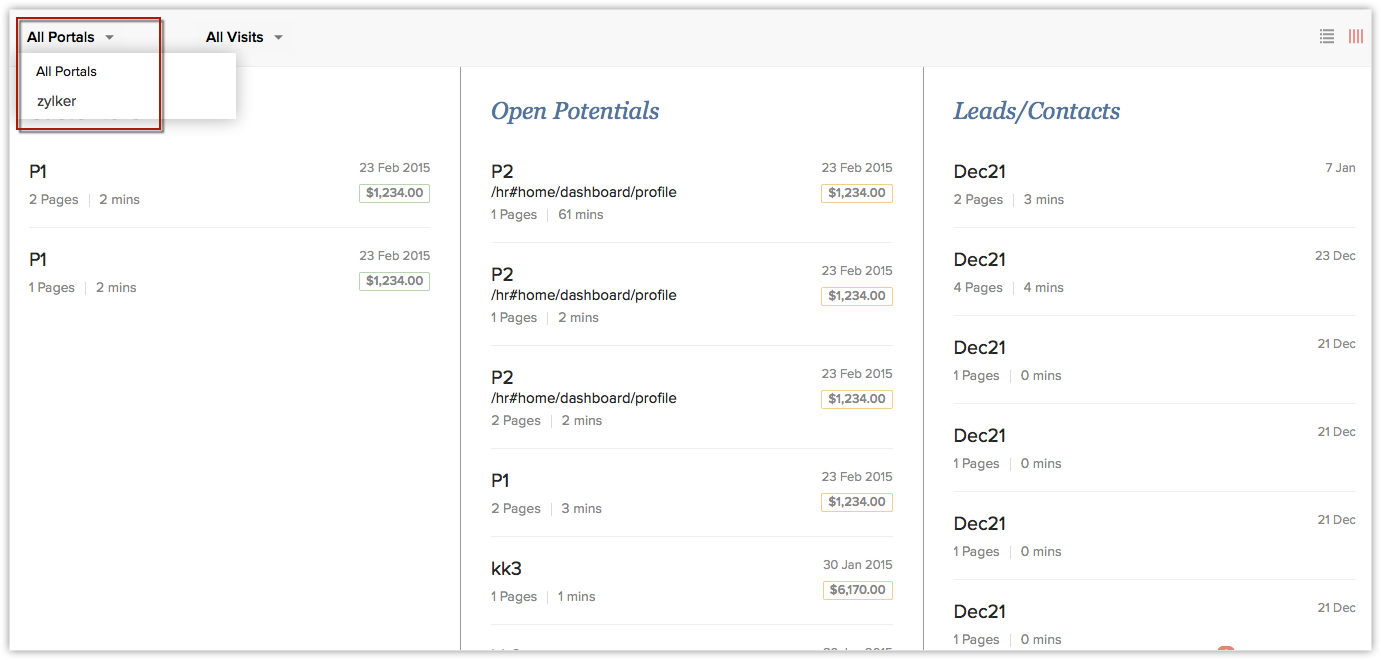
De CRM-weergave geeft u een holistisch overzicht van alle details met betrekking tot de bezoeker. U kunt de bezoekersinformatie inzien die reeds beschikbaar is in CRM, de chatgeschiedenis bekijken, bezoekdetails, e-mailgesprekken, samenvatting van kansen, activiteiten, notities, enz.
Paginabezoeken, chatgeschiedenis en bezoekgeschiedenis
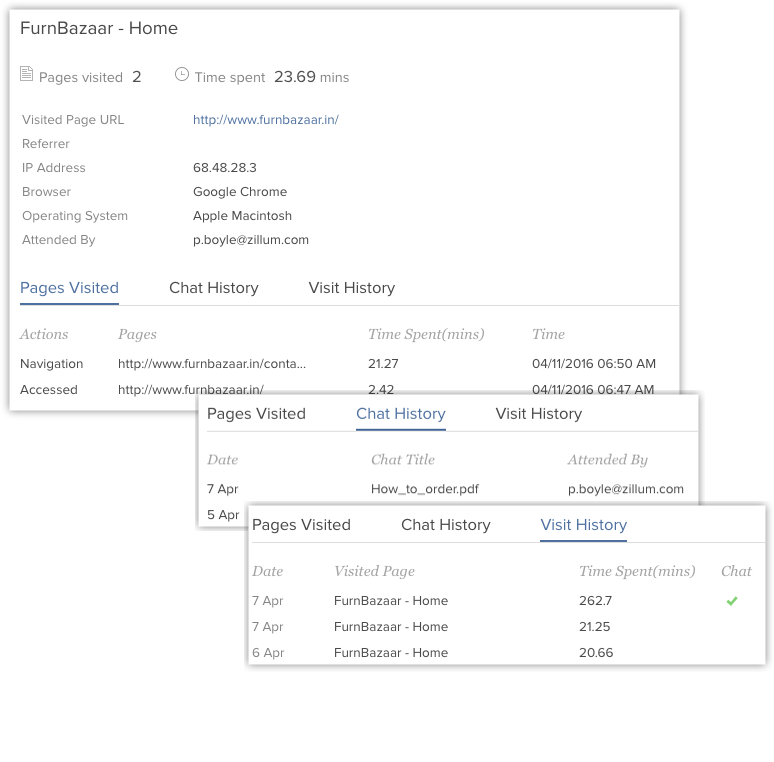
Info, gesprekken en tijdlijn
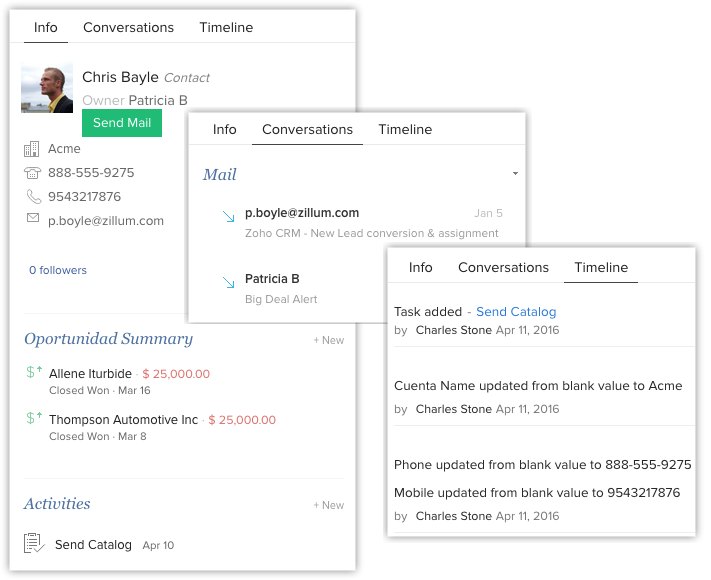
Gerelateerde lijsten
U kunt notities koppelen en documenten uploaden, als bijlagen bij elk record onder het tabblad Visits. Chattranscripts zullen worden gekoppeld aan een bezoek. Er is nog een gerelateerde lijst, namelijk ActionsPerformed. Per bezoek komen de pagina's waar de bezoeker naar toe navigeerde en de uitgevoerde acties in deze lijst te staan. Hierna volgen de details:
- ActionType - Eén van deze drie waarden - geopend, navigatie, chat.
- Actions - Titel van de webpagina of de pagina-URL.
- Time Spent - Aantal door de bezoeker op de webpagina('s) doorgebrachte minuten voor een bepaalde actie.
- Action Performed Time - De datum en tijd waarop de actie werd uitgevoerd op de webpagina.
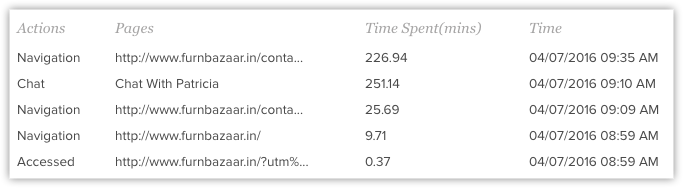
Nieuwe velden identificeren in Leads of Contactpersonen
Zodra u de integratie inschakelt, zullen enkele nieuwe velden worden toegevoegd in de Leads of Contactpersonen modules (op basis van de integratie-instellingen in Zoho SalesIQ). Hierna volgen de extra velden in de Leads/Contactpersonen-module:
- Days Visited - Aantal dagen dat de lead/contactpersoon uw website bezocht.
- Number Of Chats - Het totale aantal chatsessies met de lead/contactpersoon.
- Average Time Spent (Minutes) - Totale tijd besteed op uw website (inclusief alle bezoeken) tijdens het aantal dagen dat de lead/contactpersoon de site bezocht.
- Last Visited Time - De laatste keer dat de lead/contactpersoon uw website bezocht. Datum en tijd zullen beschikbaar zijn.
- First Visited Time - De eerste keer dat de lead/contactpersoon uw website bezocht. Datum en tijd zullen beschikbaar zijn.
- First Visited URL - De URL van de webpagina die de lead/contactpersoon eerst bezocht op uw website.
- Referrer - De URL van de pagina die de bezoeker naar uw webpagina leidde. Dit veld geeft de URL van de pagina waarop de persoon zich bevond vóór het bezoek aan uw pagina.
- VisitorScore - De uit Zoho SalesIQ opgehaalde Lead Score.
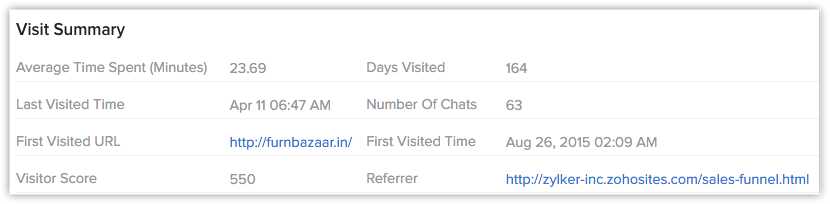
Bekijk Gerelateerde Lijst voor Leads/Contactpersonen
Voor leads/contactpersonen wordt een nieuwe gerelateerde lijst Visits - Zoho SalesIQ toegevoegd waarin per bezoek de gegevens zijn opgenomen over het IP-adres, bezochte pagina, bestede tijd (minuten), verwijzer en zoekmachine. Kies het gewenste portal in de vervolgkeuzelijst en bekijk de bezoekgegevens van dat specifieke portal.
Salesprocessen automatiseren bij aanmaken bezoek
U kunt workflowregels configureren voor het aanmaken van een bezoek. Nadat een bezoek is aangemaakt, wilt u bijvoorbeeld het sturen van een e-mail naar de betreffende lead automatiseren. In dergelijke gevallen kunt u workflowregels configureren voor de module Visits.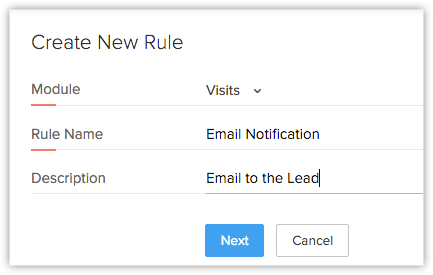
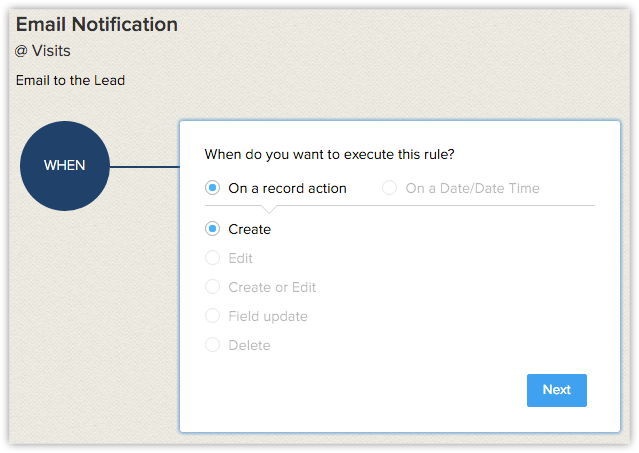
Zie ook: Een workflowregel configureren
Let op:
- Wanneer u een workflowregel configureert voor de module Visits, ziet u alleen de regel-trigger Create. De andere regel-triggers zoals Edit, Field Update, enz. zijn niet beschikbaar voor de module Visits.
- Wanneer Workflow Actions worden geconfigureerd bij het aanmaken van Visits, worden deze acties uitgevoerd voor de leads/contactpersonen die zijn gekoppeld aan het bezoek en niet voor het bezoek zelf. Als er bijvoorbeeld meldingen worden geconfigureerd voor het bezoek, worden de e-mails verzonden naar de aan het bezoek gekoppelde leads/contactpersonen. Op vergelijkbare wijze wordt een bij het aanmaken van een bezoek gecreëerde taak toegewezen aan de recordeigenaar van de bijbehorende lead/contactpersoon.
Visitor Tracking-meldingen controleren
Tijdens het configureren kan de systeembeheerder de optie VisitorNotification inschakelen, zodat gebruikers een pop-upmelding kunnen ontvangen zodra uw webpagina een bezoeker heeft. Dit kan ook worden ingesteld in Zoho SalesIQ vanuit Settings > Integrations > Zoho CRM > CRMConfiguration.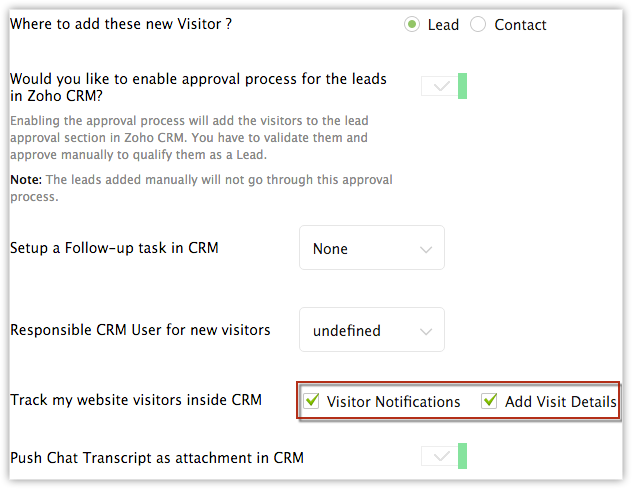
Wanneer de bezoeker volgcode is toegevoegd aan uw website, worden alle bezoekers gevolgd en zult u meldingen over de bezoeken gaan ontvangen binnen Zoho CRM. Idealiter is het niet haalbaar om de overweldigende aantallen bezoeken en meldingen te beheren, maar om u daarmee te helpen, hebben we Routing Rules.
Met Routing Rules kunt u beheren welke bezoekersinformatie moet worden bijgehouden en het doorsturen naar verkoopmedewerkers. Deze verkoopmedewerkers zouden vervolgens automatisch worden gewaarschuwd wanneer een bezoeker uw website bezoekt en diens gegevens voldoen aan de criteria in de doorstuurregel.
Doorstuurregels toevoegen
- Ga in Zoho CRM naar Setup > Channels > Chat.
- Klik op de pagina Visitor Tracking op Settings > Routing Rules.
Een nieuw tabblad met de instellingen voor doorstuurregels in Zoho SalesIQ komt beschikbaar.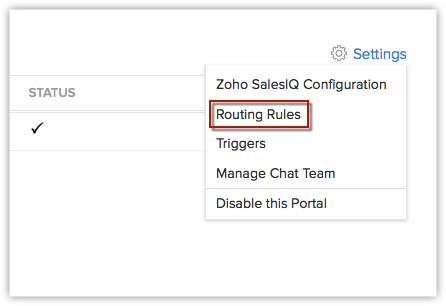
- Doe onder Rules het volgende:
- Geef de criteria op basis waarvan u wilt dat de bezoekers worden gevolgd.
- Selecteer een optie om de meldingen over de bezoeken door te sturen aan de verkoopmedewerkers.
- Selecteer een Actie die moet worden uitgevoerd.
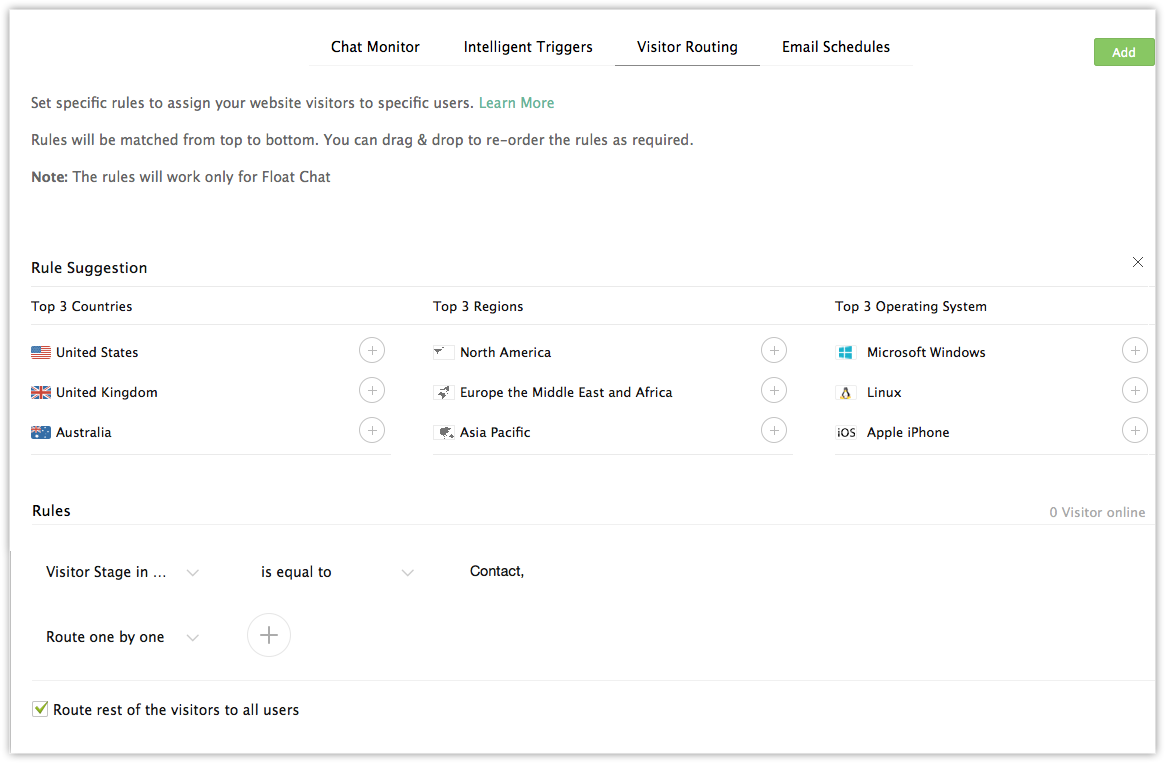
- Schakel indien nodig het selectievakje Route rest of the visitors to all agents.
- Klik op Add voor meer regels.
Volgen online bezoekers
Zoho SalesIQ-integratie maakt het volgen van online bezoekers mogelijk binnen uw CRM. U hebt een portal-gewijs filter, zodat u de bezoekgegevens kunt bijhouden voor dat specifieke portal.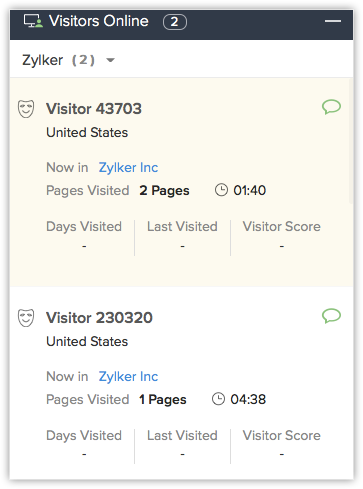
U krijgt meldingen voor verschillende soorten bezoekers, zoals:
- Customer Online Notification
- Lead/Contact Online Notification
- Potential Online Notification
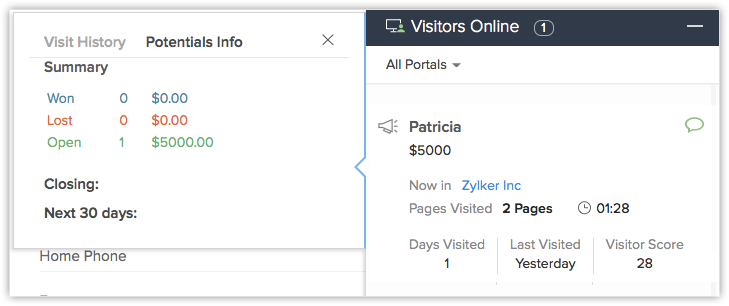
- Unknown Visitor Online Notification
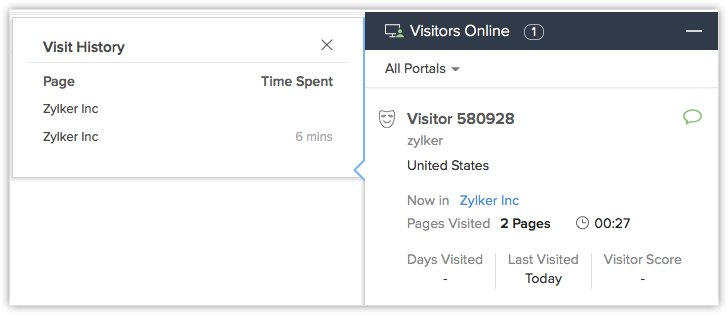
- Meerdere meldingen
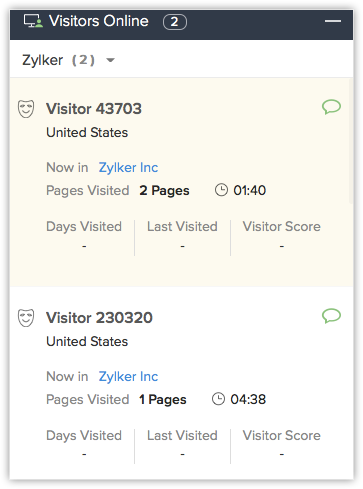
Naast doorstuurregels kunt u uw eigen geautomatiseerde chat triggers maken op basis van uw bedrijfsbehoeften. U kunt gesprekken met bezoekers stimuleren door triggers te configureren op basis van specifieke acties die door de bezoeker worden uitgevoerd op uw website.
Bezoekers online identificeren
Naast de regelmatige visitor tracking pop-upmeldingen kunt u ook uitkijken naar groene stippen naast uw klantnamen, om te weten of zij online zijn op uw website. Deze groene stip is ontworpen om te verschijnen in de Lijstweergave en de Detailpagina's van Leads en Contactpersonen. Het verschijnt ook in het Contactpersonengedeelte van Accounts, Activiteiten en Deals detailpagina's.
Leads/Contacts lijstweergave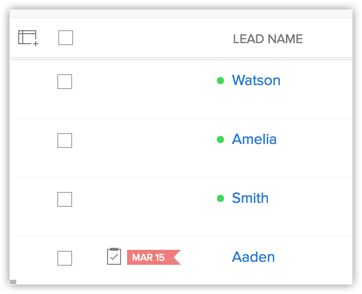
U kunt alle online leads/contactpersonen op een bepaalde pagina in één keer selecteren als u een bulkactie wilt toepassen op die records. Om dit te doen, selecteert u gewoon één online lead/contactpersoon en klikt u op de koppeling Select All Online Leads/Contacts in this page die vervolgens verschijnt.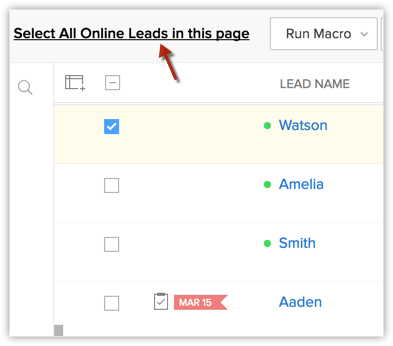
Leads/Contactpersonen detailpagina (Visitekaartjegedeelte)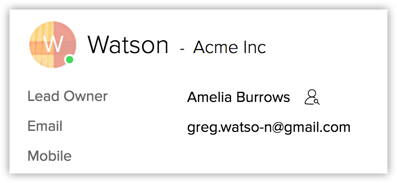
Detailspagina Accounts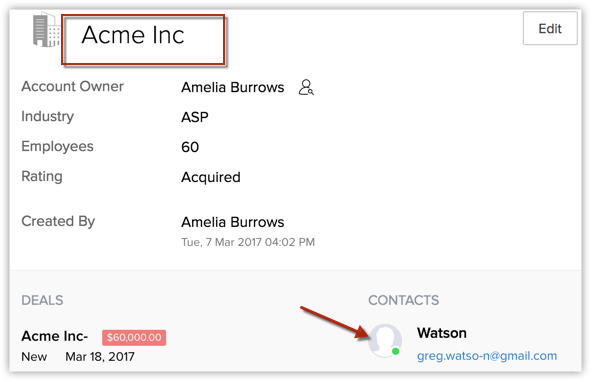
Detailspagina Deals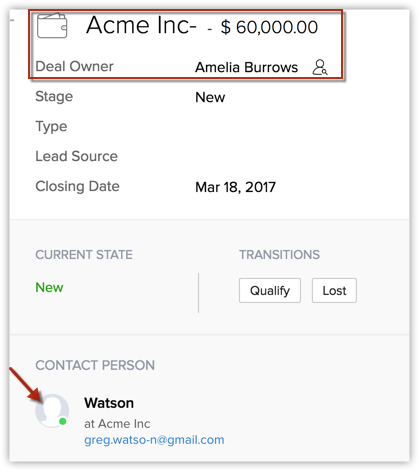
Detailspagina Activiteiten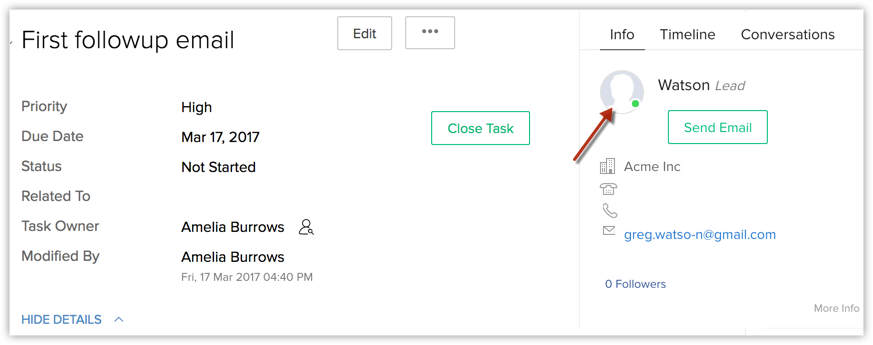
Intelligente triggers toevoegen
- Ga in Zoho CRM naar Setup > Channels > Chat.
- Klik op de pagina Visitor Tracking op Settings > Triggers.
Een nieuw tabblad met de instellingen voor het toevoegen van chat triggers in Zoho SalesIQ komt beschikbaar. - Doe onder Rules het volgende:
- Specificeer de criteria voor de chat trigger.
- Specificeer de actie die moet worden uitgevoerd wanneer aan de criteria wordt voldaan en de regel wordt geactiveerd.
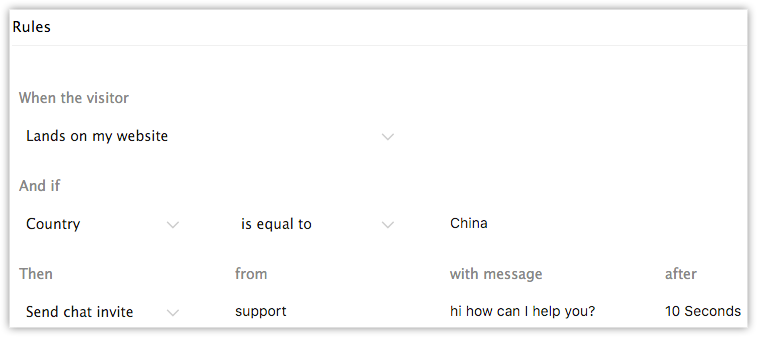
- Klik op Add voor meer regels.
Bellen met bezoekers
U kunt direct vanuit uw CRM bellen met online bezoekers, in het geval dat de entiteit een gekoppeld mobiel nummer heeft. U kunt het mobiele nummer toevoegen aan de aangemaakte contactpersoon en deze indien nodig bellen via Skype of PhoneBridge-integratie. Zodra het contactnummer is gekoppeld, wordt een belpictogram gemaakt in het Bezoeker Online-gedeelte binnen uw CRM.
Google Ads-informatie bekijken
Een gebruiker die zowel Google Ads-integratie en Zoho SalesIQ-integratie heeft ingeschakeld, heeft het voordeel dat Google Ads-informatie ook kan worden weergegeven in het bijbehorende tabblad Visits. Als er een nieuwe bezoeker op een site komt door te klikken op een Google Ads-campagne en een formulier invult, vinden de volgende acties plaats in Zoho CRM:
- Er wordt een lead aangemaakt in de Leads-module. De Leads Details-pagina presenteert de Google Ads-informatie en de Visitor Tracking-informatie.
- Daarnaast verschijnt de lead in de Lead/Contact stream van de Visits-module. Dezelfde Google Ads-informatie wordt ook opgenomen in het Marketinginformatiegedeelte van de pagina Visit's Details.
Deze tracking-gegevens worden verkregen met behulp van de GCLID die wordt toegevoegd aan elke URL op uw site bij integratie van Google Ads. Zie ook: GCLID Mapping in Zoho CRM begrijpen
Om de Google Ads-informatie weer te geven op de pagina Visits Details
- Klik op de module Visits
- Klik op het gewenste bezoek
- Blader op de pagina Visits Details omlaag naar het gedeelte Marketing Information.
De relevante Google Ads info wordt weergegeven.
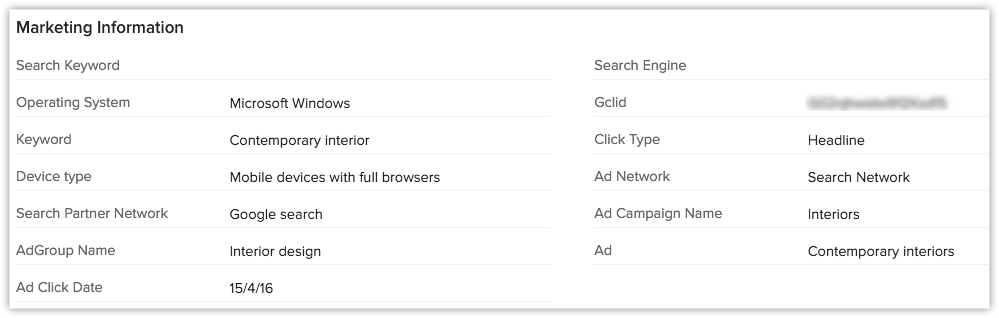
Visitor Tracking in webformulieren
U kunt de visitor tracking-optie in uw Zoho CRM webformulieren inschakelen om de bezoeken van het desbetreffende webformulier bij te houden.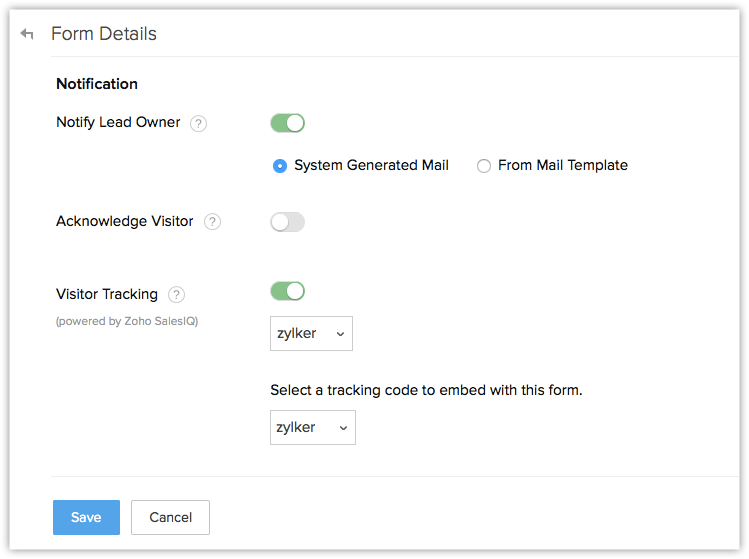
- Als visitor tracking is ingeschakeld in uw webformulier, krijgt u een optie om zowel portal en embed code te kiezen. Binnen uw CRM geïntegreerde portals worden alleen weergegeven in de lijst.
- Als er geen portals zijn geïntegreerd in uw CRM, worden alle beschikbare portals in SalesIQ weergegeven. U kunt ook een specifieke portal kiezen, zodat visitor tracking voor dat betreffende portal wordt ingeschakeld.
- Als er geen actieve SalesIQ portals zijn, wordt een optie voor het maken van een nieuwe portal weergegeven in uw webformulier.
Een SalesIQ Portal uitschakelen
Een portal uitschakelen
- Meld u aan bij Zoho SalesIQ met Beheerdersrechten.
- Ga naar Setup > Channels > Chat.
- Kies de uit te schakelen portal in de vervolgkeuzelijst.
- Klik op het pictogram Instellingen en kies Disable this Portal.
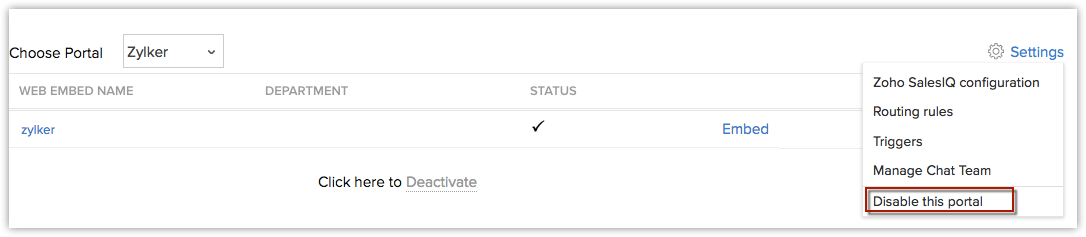
Zoho SalesIQ-integratie deactiveren
U kunt ook de hele integratie deactiveren door te klikken op de koppeling Deactivate.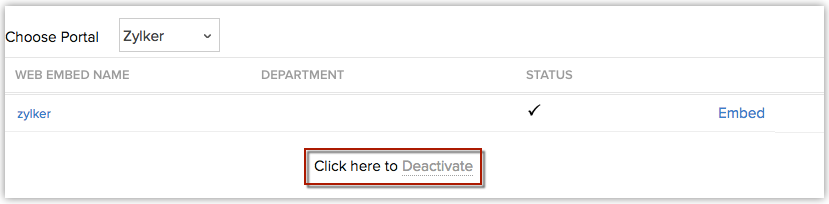
Na het deactiveren van de Zoho SalesIQ-integratie is het volgende niet meer beschikbaar:
- Samenvatting bezoeken en gerelateerde lijsten gemaakt voor deze integratie in de Leads - of Contactpersonenmodules.
- Bezoeken op tabblad Rapportages.